El consumo de batería es algo que preocupa bastante a los usuarios de dispositivos móviles como iPhone. Cada día son más potentes y cuentan con más funcionalidades, lo que suele suponer un aumento en el consumo de batería y por eso los usuarios intentan encontrar configuraciones que puedan ahorrar batería como por ejemplo la desactivación de actualizaciones de aplicaciones en segundo plano de iPhone.

Tabla de Contenidos
Relacionado: Como activar o desactivar el inicio automático de Apps | Android
Hay aplicaciones de iPhone que, sin estar abierta, realizan tareas en segundo plano. Hay ciertas aplicaciones que pueden actualizar su contenido sin que estas estén abiertas. Un ejemplo de estas apps puede ser la app de correo electrónico que cada X tiempo realiza una actualización para comprobar si hemos recibido un correo electrónico nuevo sin necesidad de que esta app esté abierta.
Concretamente, Apple describe la función Actualizaciones en Segundo plano como: "Permite que las apps actualicen sus contenidos en segundo plano cuando estés conectado a una red Wi-Fi o móvil. Si desactivas las apps, ahorrarás batería."
El ajuste de esta función nos permite realizar una configuración General o más personalizada llevada a cabo de forma específica a cada una de las apps instaladas en tu iPhone. Cada usuario deberá valorar si les merece la pena los beneficios de activar la Actualización en segundo plano de apps o si por el contrario preferimos un mayor ahorro de batería en tu iPhone.
Dicho esto, a continuación, os mostramos detalladamente como activar o desactivar las actualizaciones en segundo plano de aplicaciones de iPhone incluso si las apps están cerradas:
Como activar o desactivar la actualización en segundo plano de Aplicaciones instaladas en iPhone.
1. Abre la app Ajustes de iPhone.
2. Renglón seguido selecciona la opción: General
3. Aquí tienes que seleccionar: Actualización en segundo plano.
4. Esto te llevará a una nueva pantalla en la que puedes configurarla de forma general o de forma específica para cada app.
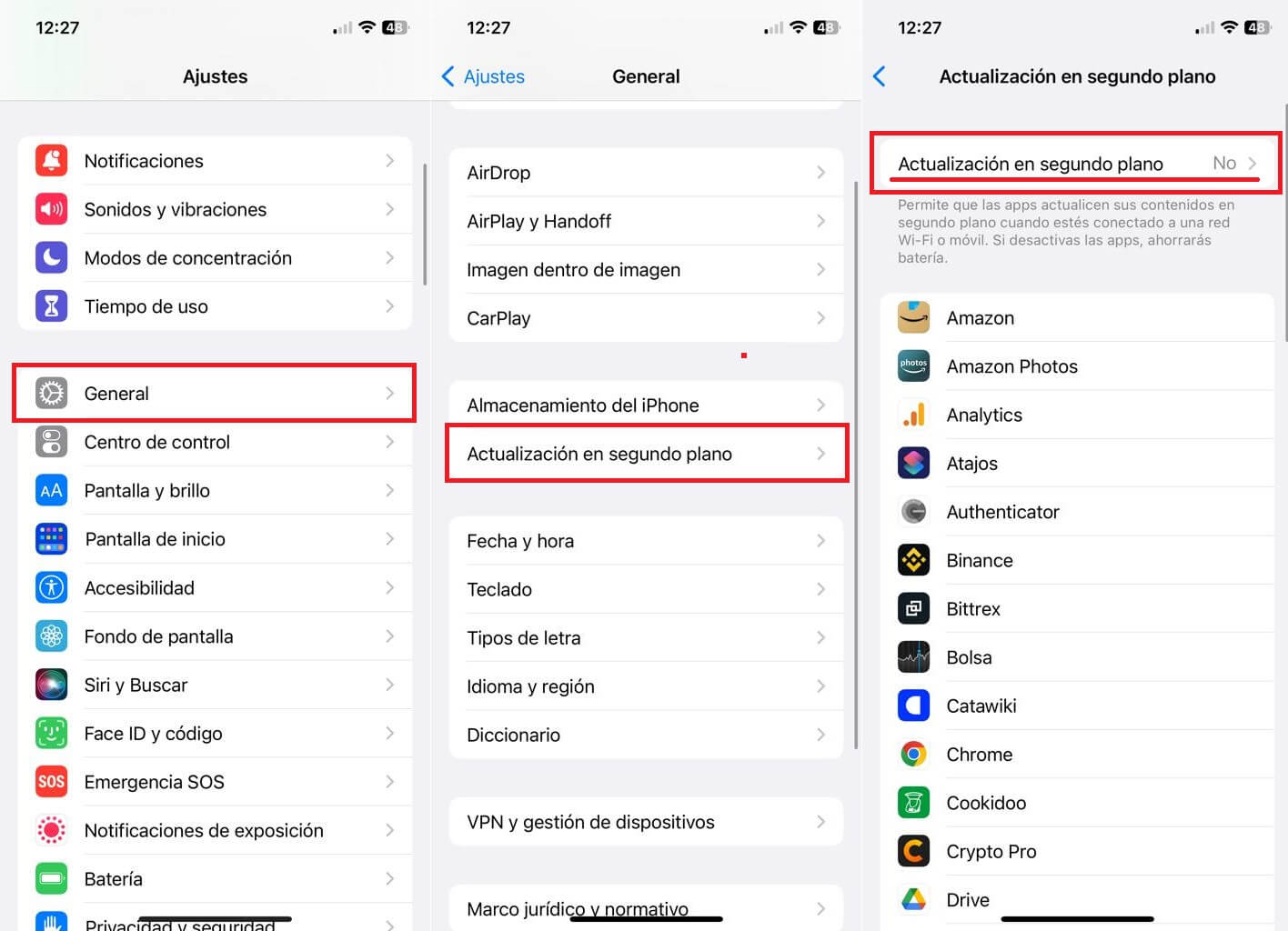
5. Para configurar la función de forma general pulsa sobre el botón Actualización en segundo plano. Esto te lleva a una pantalla en la que podrás elegir entre 3 opciones: No (desactivado), Wi-Fi o Wi-Fi y datos móviles.
6. Si activamos la función con cualquiera de las dos opciones disponible, podremos volver a la pantalla anterior y aquí desactivar o activar cualquiera de las apps disponible en la lista.
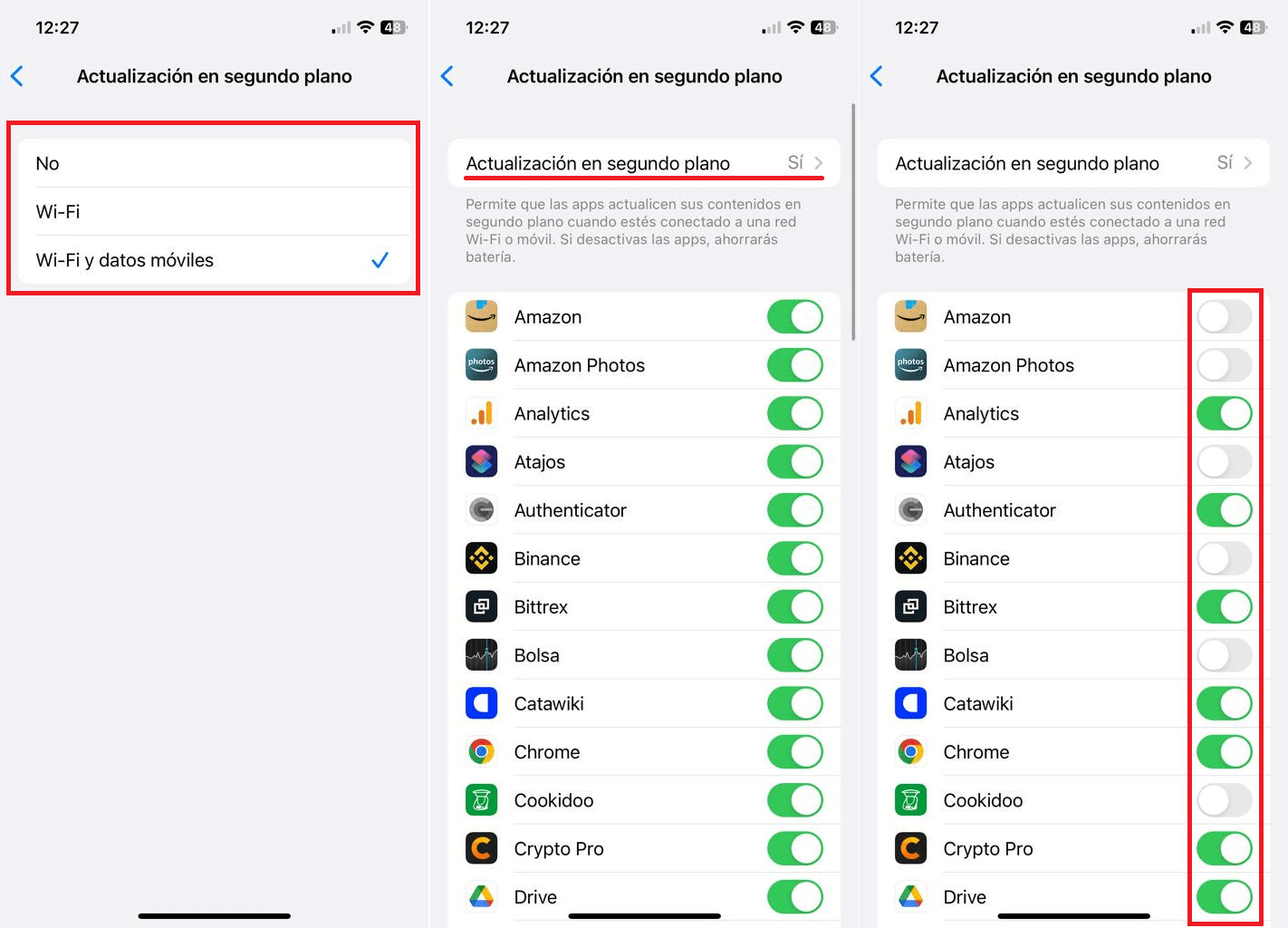
Nota: Si configuramos desactivamos la Actualización en segundo plano de apps en la configuración general, No se podrá activar la función en aplicaciones específicas. Por el contrario, en el caso de que activemos la función mediante cualquiera de las 2 opciones, Si que podremos desactivar la función en apps de forma específica.
